Szeretnél Testimonials hatékonyan integrálni a WordPress oldaladra, miközben az Elementor felhasználói felületét optimálisan kihasználod? Ebben az útmutatóban megtudhatod, hogyan tudod az Elementor ajánlások elemével vonzó véleményeket megformálni. Az ajánlói elemek nemcsak kiváló eszközök a látogatóid bizalmának megteremtésére, hanem segíthetnek a tartalmad vizuálisan vonzóbb bemutatásában is.
Legfontosabb megállapítások
- Az ajánlások elemének használata az Elementorban egyszerű és felhasználóbarát.
- Saját testreszabási lehetőségek, mint például a szövegformázás, képkonfigurálás és keretbeállítások segítenek az ajánlások stílushoz való igazításában.
- A csillagos értékelések integrálása több pozitív visszajelzést emelhet ki.
Lépésről lépésre útmutató
1. lépés: Válaszd ki az ajánlás elemet
Első lépésként el kell helyezned az Elementor ajánlás elemét a dizájnodban. Ez hasonlóan van felépítve, mint a képként vagy képként, és lehetőséget ad arra, hogy szöveget és képeket is integrálj.
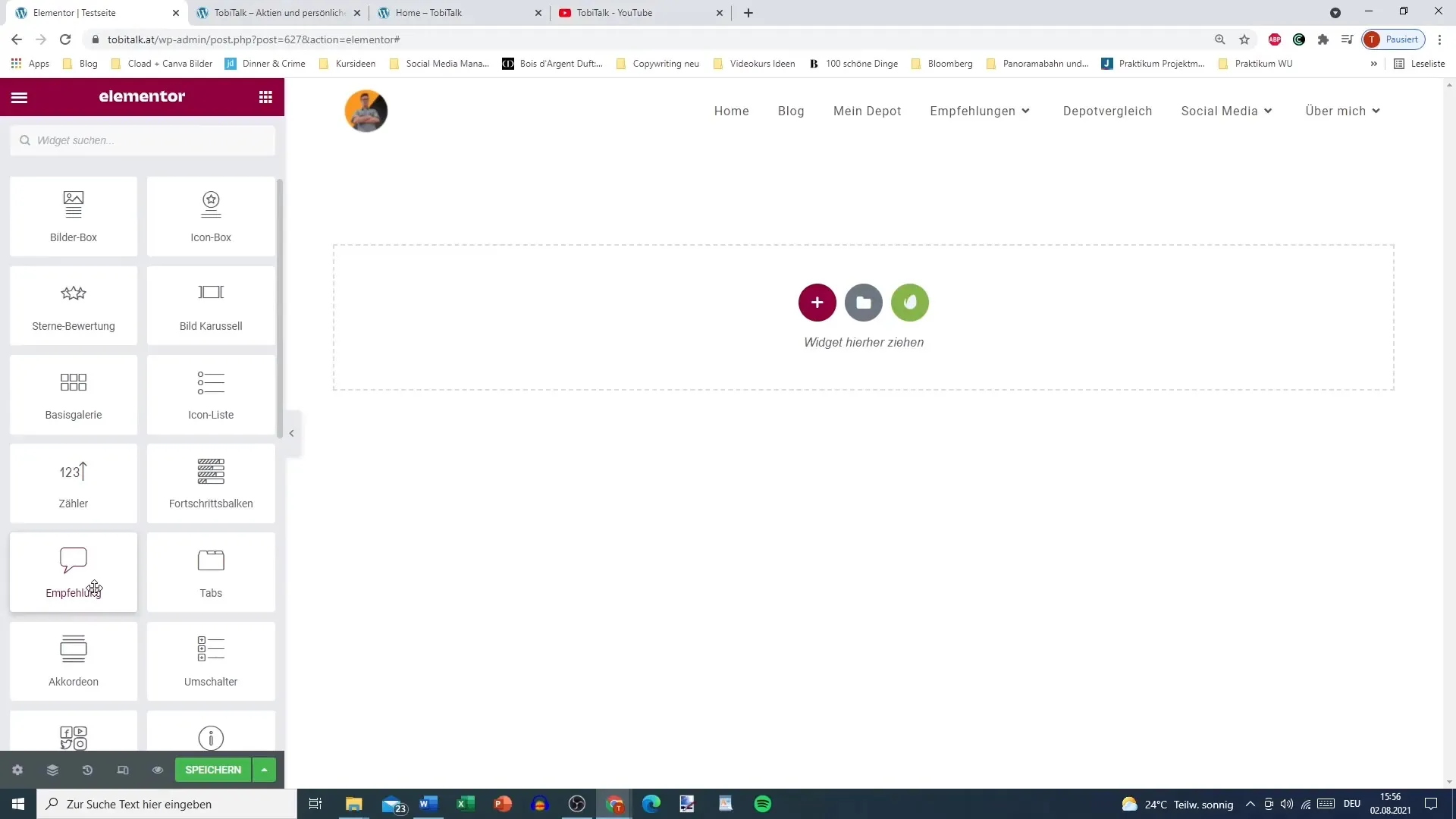
2. lépés: Szöveg hozzáadása az ajánláshoz
Másold ki az ajánlás szövegét, amelyet szeretnél bemutatni. Használhatsz például egy pozitív értékelést vagy személyes ajánlást. Ügyelj arra, hogy a szöveg kifejezze a termék vagy szolgáltatás iránti lelkesedést.
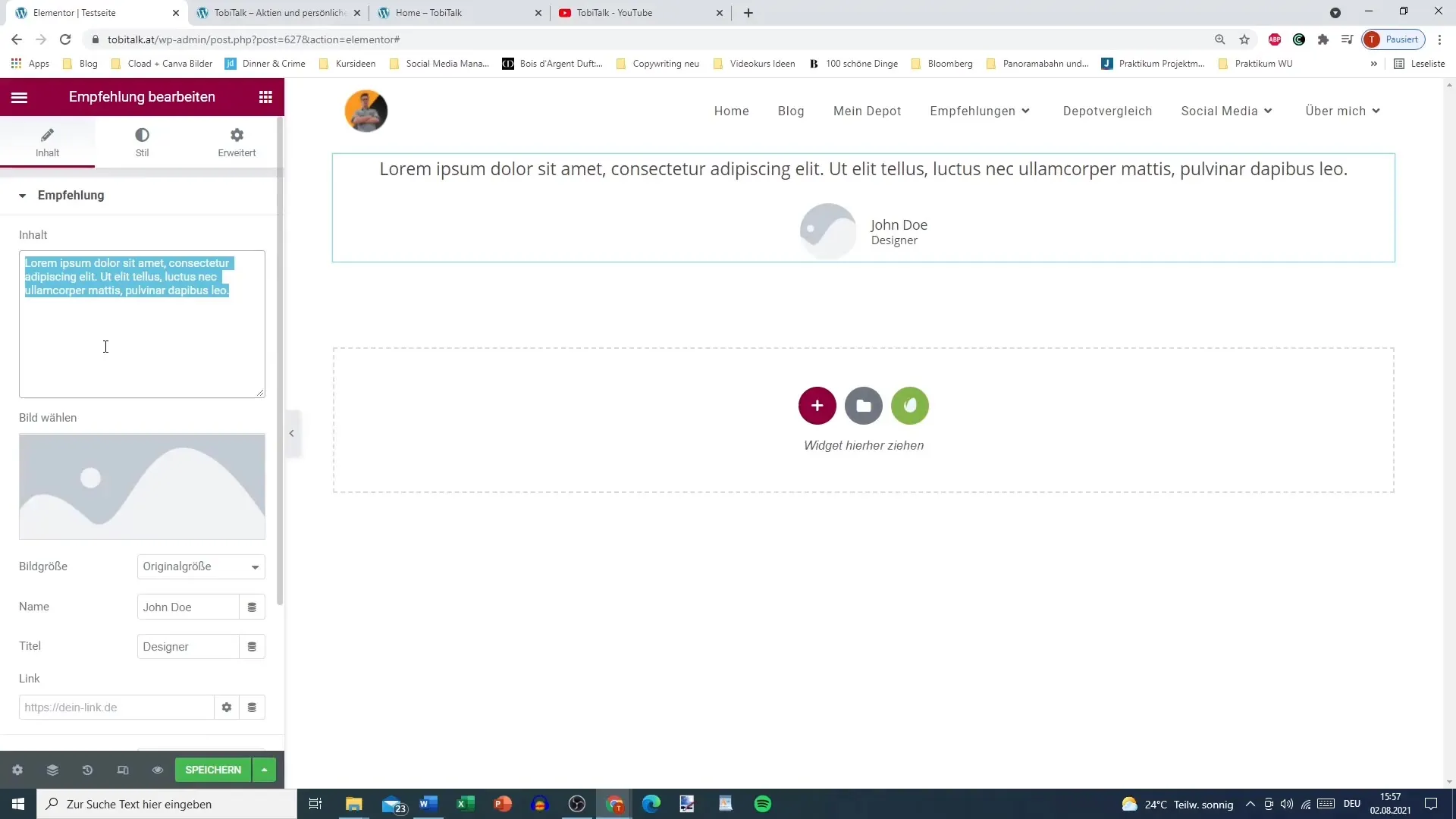
3. lépés: Kép feltöltése
A szöveg megadását követően válassz ki egy képet, amely jól illeszkedik az ajánlásodhoz. Ez lehet a termékfotója vagy az ajánlást író személy képe, például rólad.
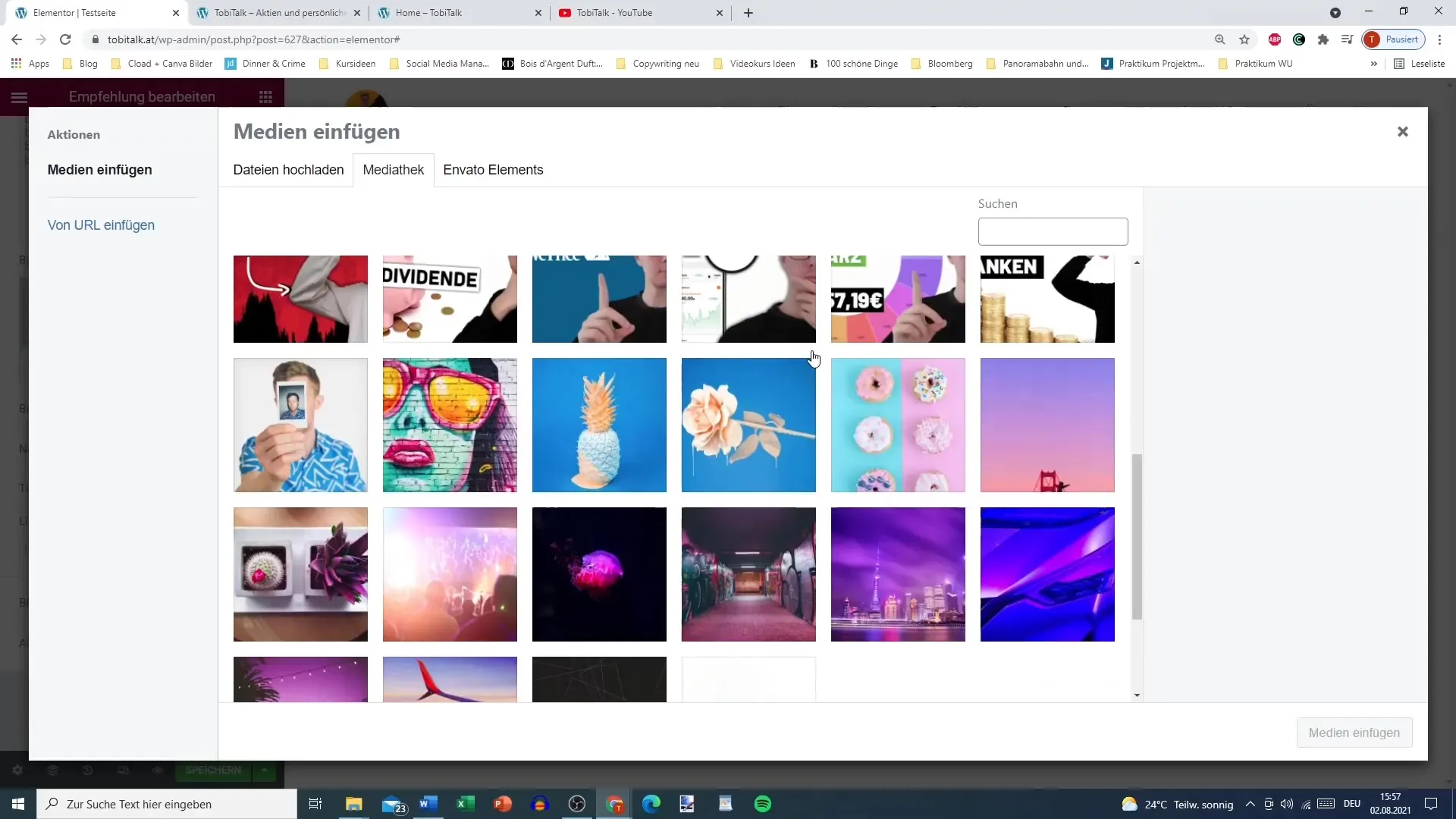
4. lépés: Név és cím hozzáadása
Most itt az ideje, hogy megadd annak a személynek a nevét, aki az ajánlást írta. Ügyelj arra, hogy egy címet is adj hozzá, hogy növeld a hitelességet. Használhatsz például „Tervező” vagy „Elégedett vásárló” címet.
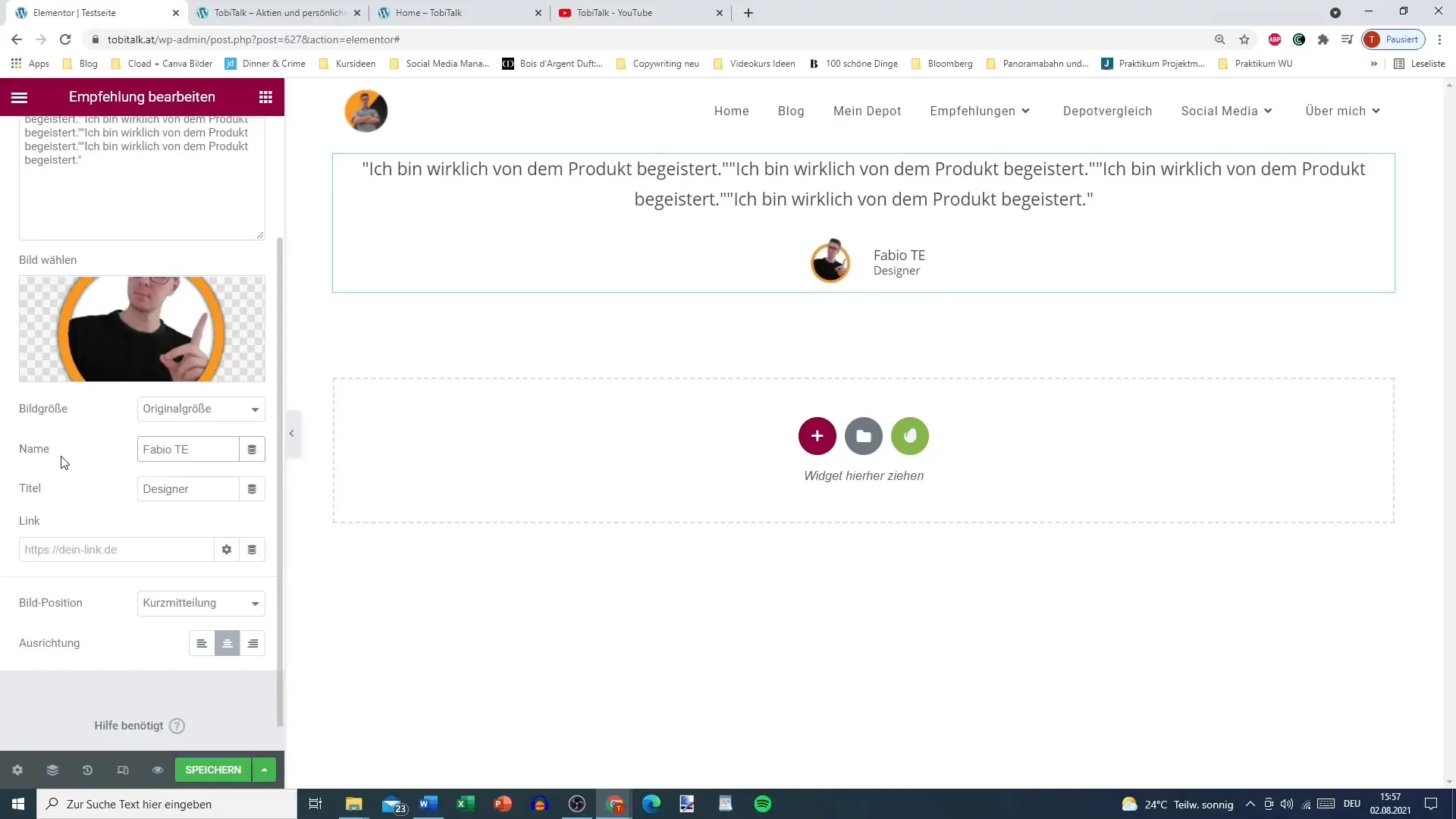
5. lépés: Termék linkelése
Ha van link az értékelt termékhez, add hozzá itt. Ez közvetlen kapcsolatot teremthet az ajánlással, és fokozhatja az interaktivitást.
6. lépés: Kép helyzetének beállítása
Több lehetőség van a kép elhelyezésére a szöveghez képest. Eldöntheted, hogy a kép fölött, mellett vagy akár teljesen máshol legyen. Gyakran ajánlott a képet a név mellett elhelyezni, mert ez vizuálisan vonzóbb hatást kelt.
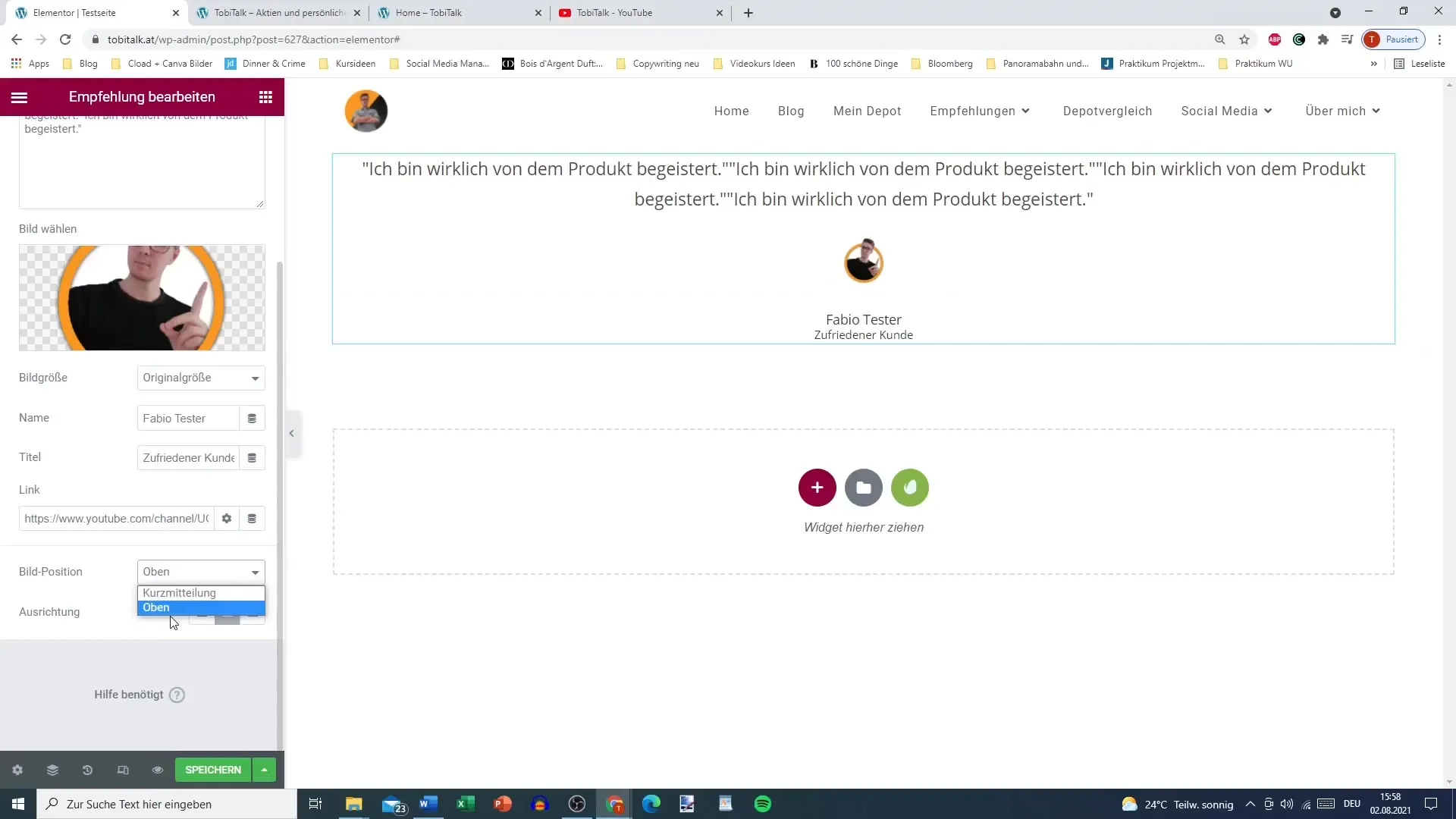
7. lépés: A szöveg formázása
A tartalom kiemeléséhez a szöveget fekete vagy más élénk színekben formálhatod. Ez biztosítja, hogy az értékelések jól láthatóak és vonzóak legyenek.
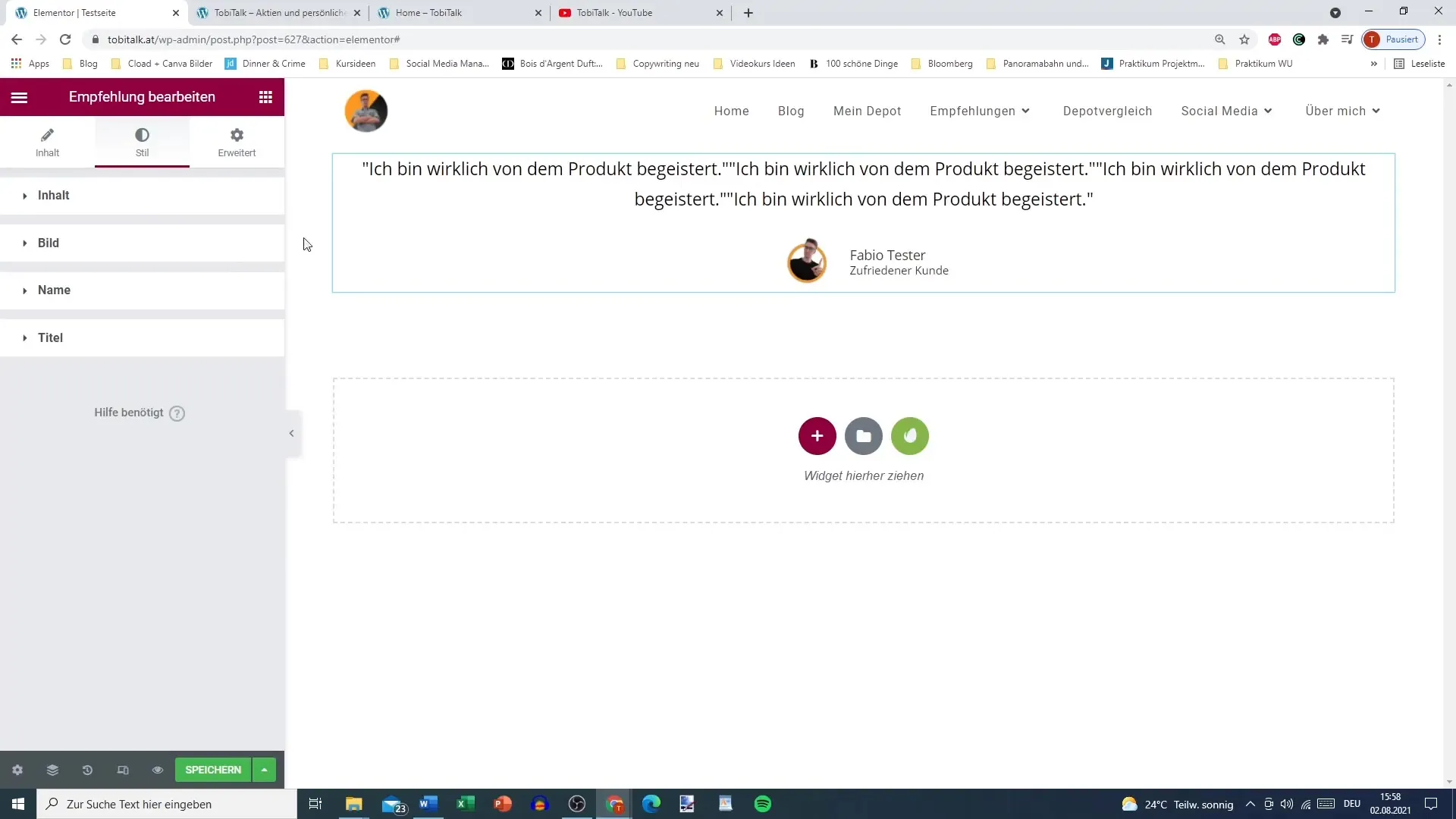
8. lépés: Kép méretének és keretének beállítása
Beállíthatod a kép méretét, valamint keretet és sarkokat adhatsz hozzá, hogy vizuálisan feldobd az ajánlást. Ügyelj arra is, hogy a kép háttere jól illeszkedjen a választott kerethez, hogy harmonikus megjelenést biztosíts.
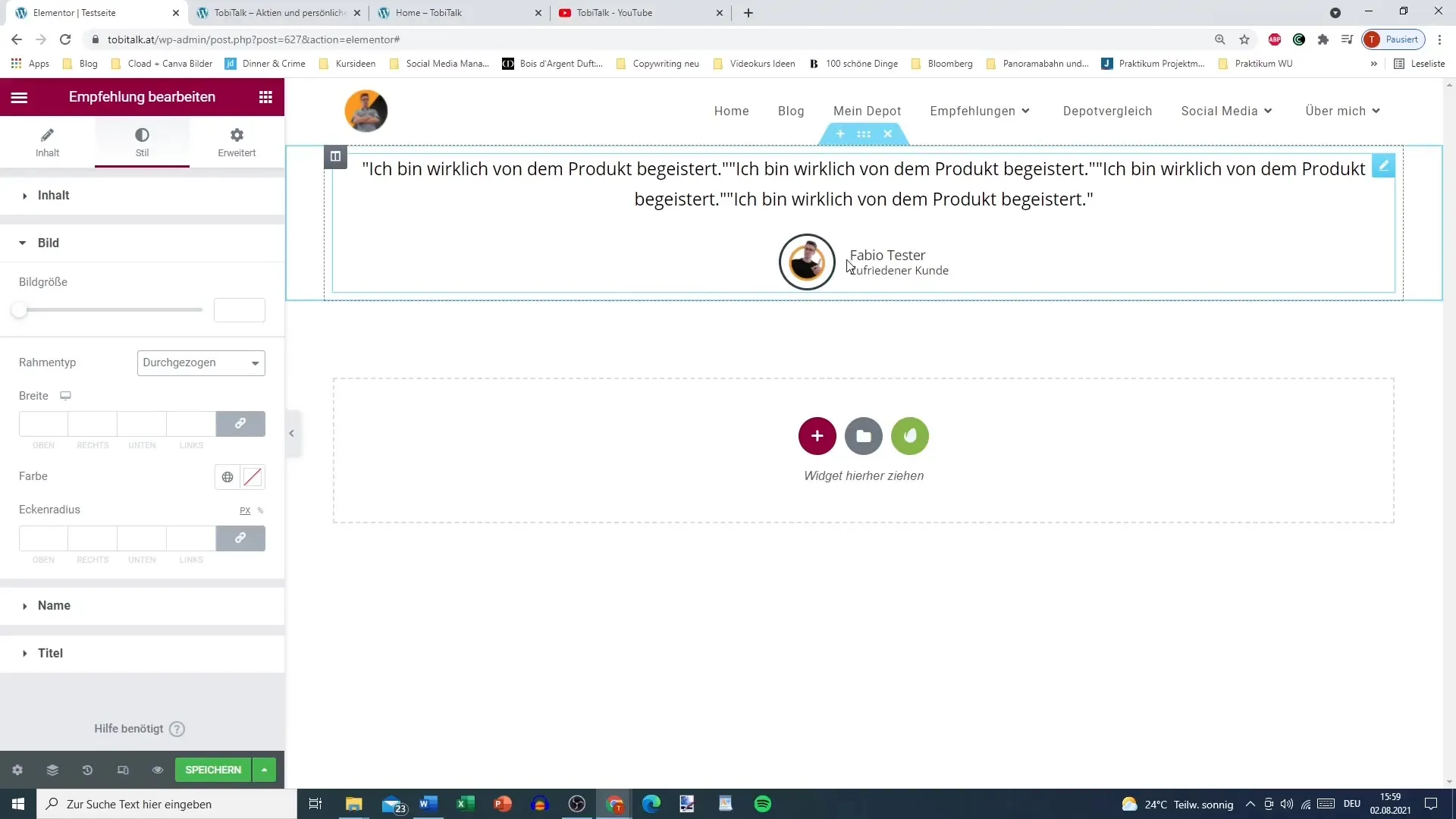
9. lépés: A név és cím szövegszíne
A név és a cím szövegszínét állítsd be, használj visszafogottabb árnyalatokat. Egy tompa szín biztosítja, hogy a figyelem a tesztimóniumra összpontosuljon.
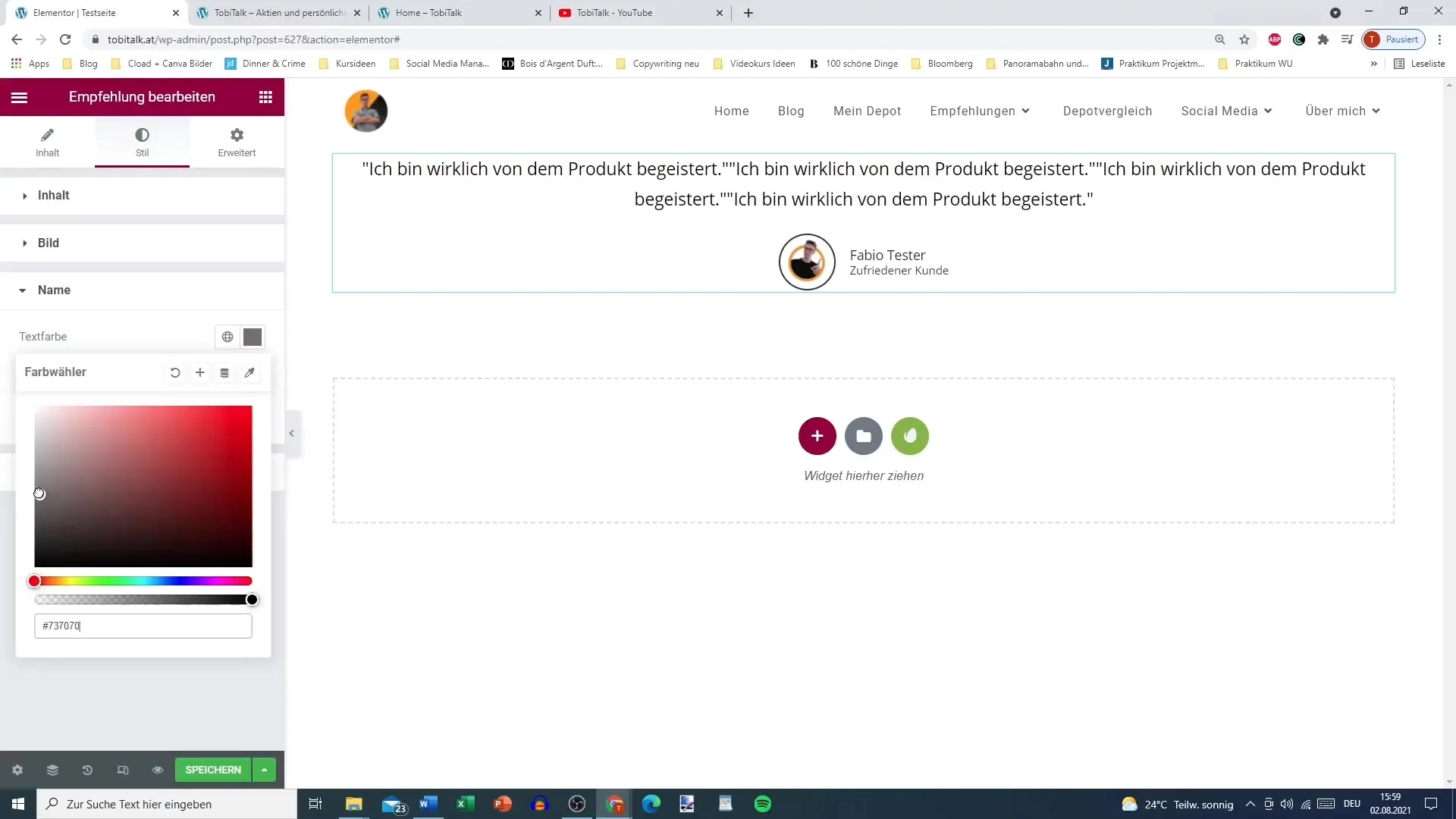
10. lépés: Csillagos értékelés integrálása
Ha szeretnéd, további csillagos értékelést is hozzáadhatsz, hogy tovább szépíthesd az ajánlást. Például egy 4,8 csillagos értékelés erősítheti a potenciális vásárlók bizalmát és fokozhatja a termék pozitív megítélését.
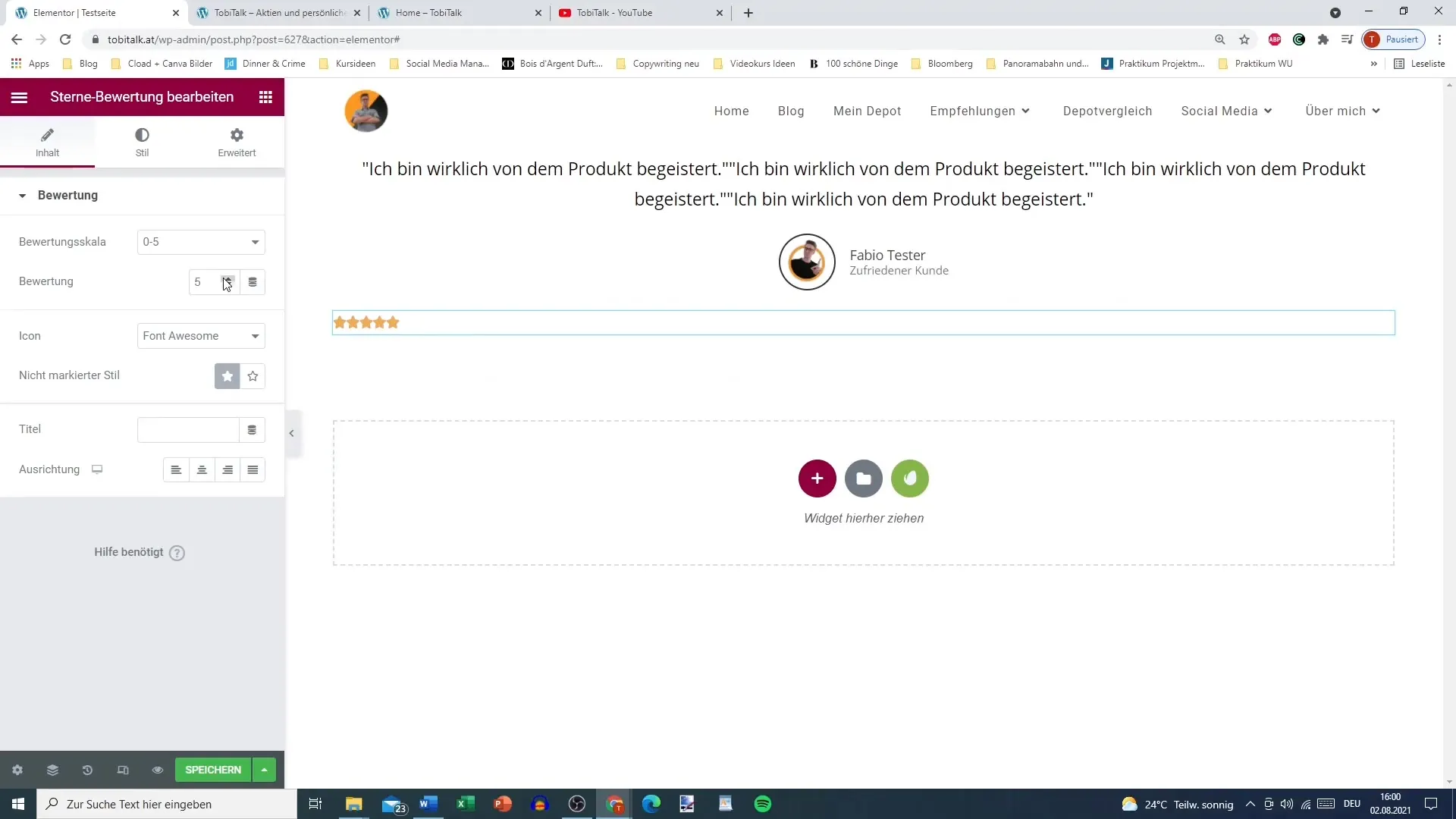
11. lépés: Az ajánlás bemutatása
Miután hozzáadtad az összes elemet, megtekintheted az ajánlásodat, és szükség esetén módosításokat végezhetsz. Ügyelj arra, hogy az egész dizájn vonzó legyen és illeszkedjen a webhelyed identitásához.
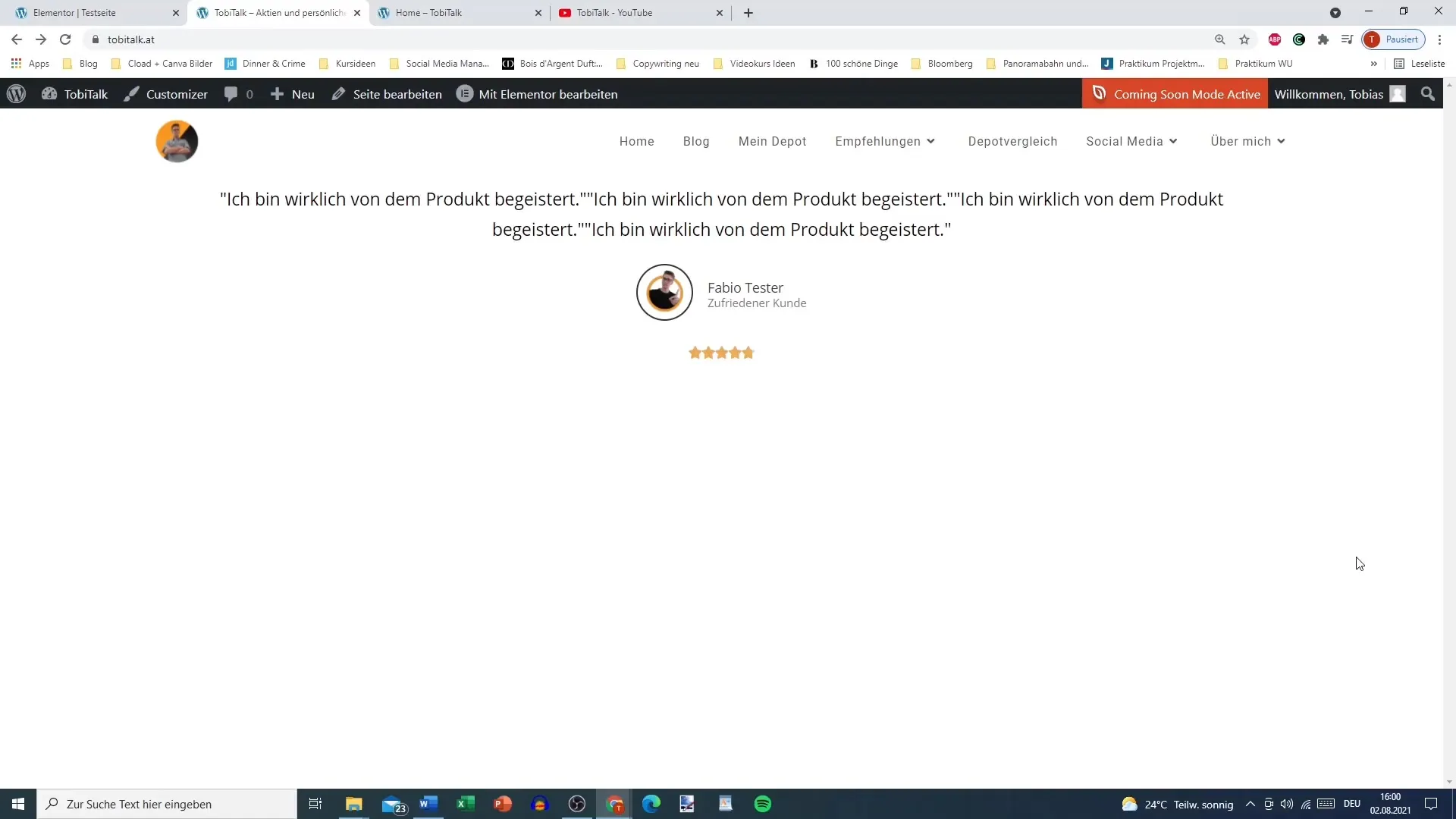
Összegzés – Elementor a WordPress-hez: Ajánlások egyszerűen megvalósítva
Ezekkel a lépésekkel gyorsan és egyszerűen hozzáadhatod a tesztimóniakat az Elementorhoz. A szöveg, kép és csillagos értékelések testreszabása biztosítja, hogy az ajánlások ne csak informatívak, hanem vizuálisan vonzóak legyenek a látogatóid számára.
Gyakran ismételt kérdések
Mi az ajánlás elem az Elementorban?Az ajánlás elem lehetővé teszi, hogy véleményeket vagy ajánlásokat egyszerűen megjeleníts a webhelyeden.
Hogyan állíthatom be az ajánlás dizájnját?A szövegszínt, kép méretét és kereteit változtathatod, hogy az ajánlást egyedivé tedd.
Hozzáadhatok csillagos értékeléseket?Igen, integrálhatsz csillagos értékeléseket, hogy növeld az ajánlásod hitelességét.


